Как удалить файлы через терминал на Mac OS: Полное руководство
На этой странице вы найдете полезные советы и пошаговую инструкцию по удалению файлов через терминал на Mac OS. Следуя нашим рекомендациям, вы сможете легко и безопасно управлять своими файлами через командную строку.
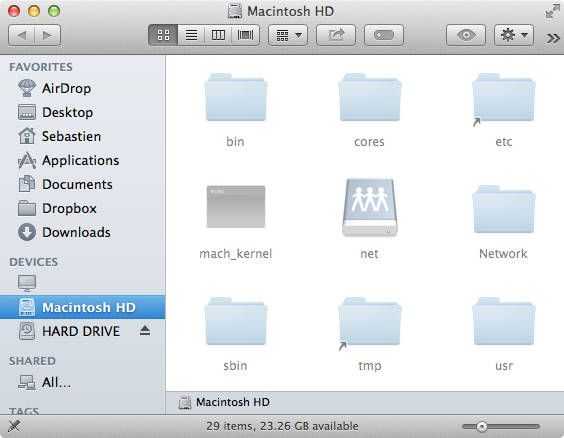

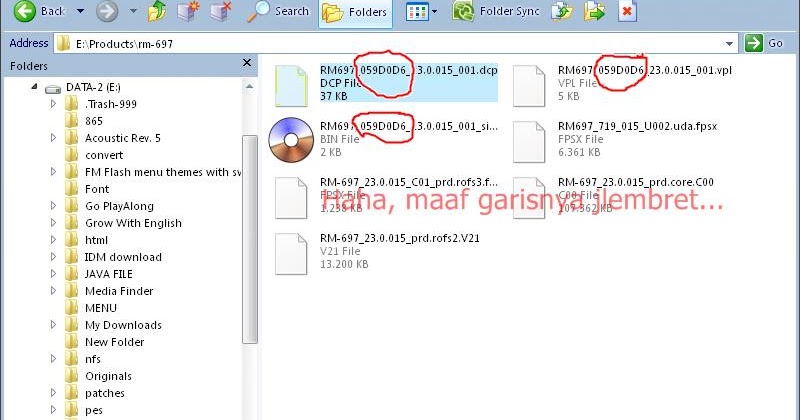
Откройте терминал через Launchpad или Finder.

Удаление файлов на macOS
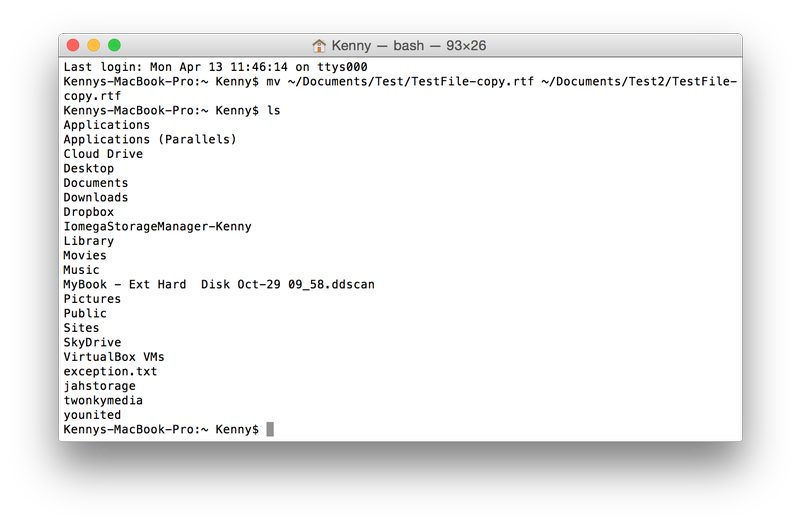
Используйте команду ls, чтобы просмотреть содержимое текущей директории.

Как правильно удалять программы на Mac [4 способа]

Навигируйте к нужной директории с помощью команды cd.

Администрирование Mac OS. Terminal. Навигация по файловой системе

Для удаления файла используйте команду rm, например, rm filename.txt.
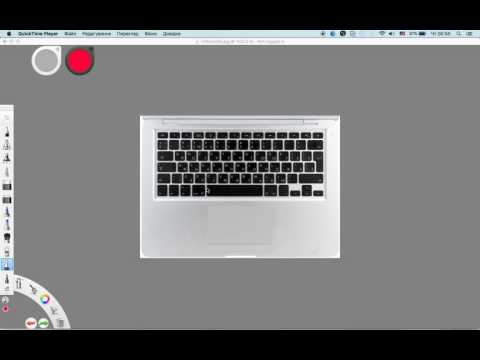
Закрыть приложение на Маке

Чтобы удалить директорию и все ее содержимое, используйте команду rm -r dirname.

Основы работы с терминалом за 20 минут!
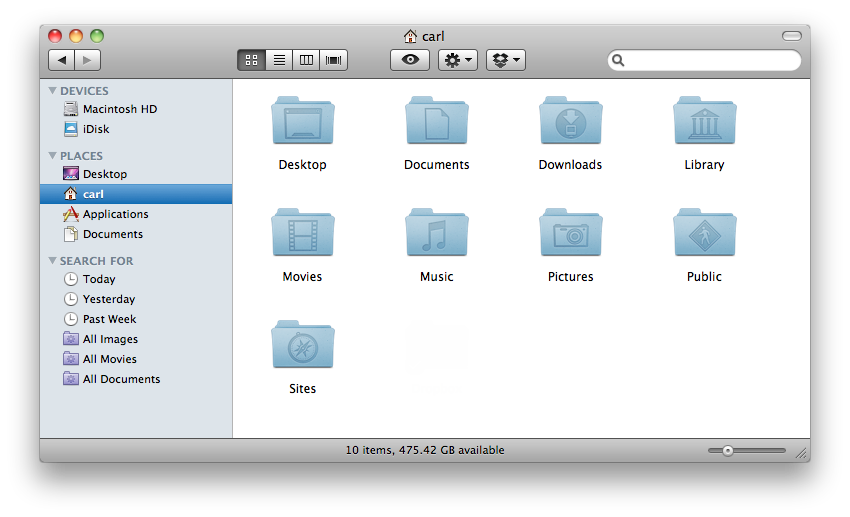

Будьте осторожны с командой rm -rf, так как она удаляет файлы без предупреждений.
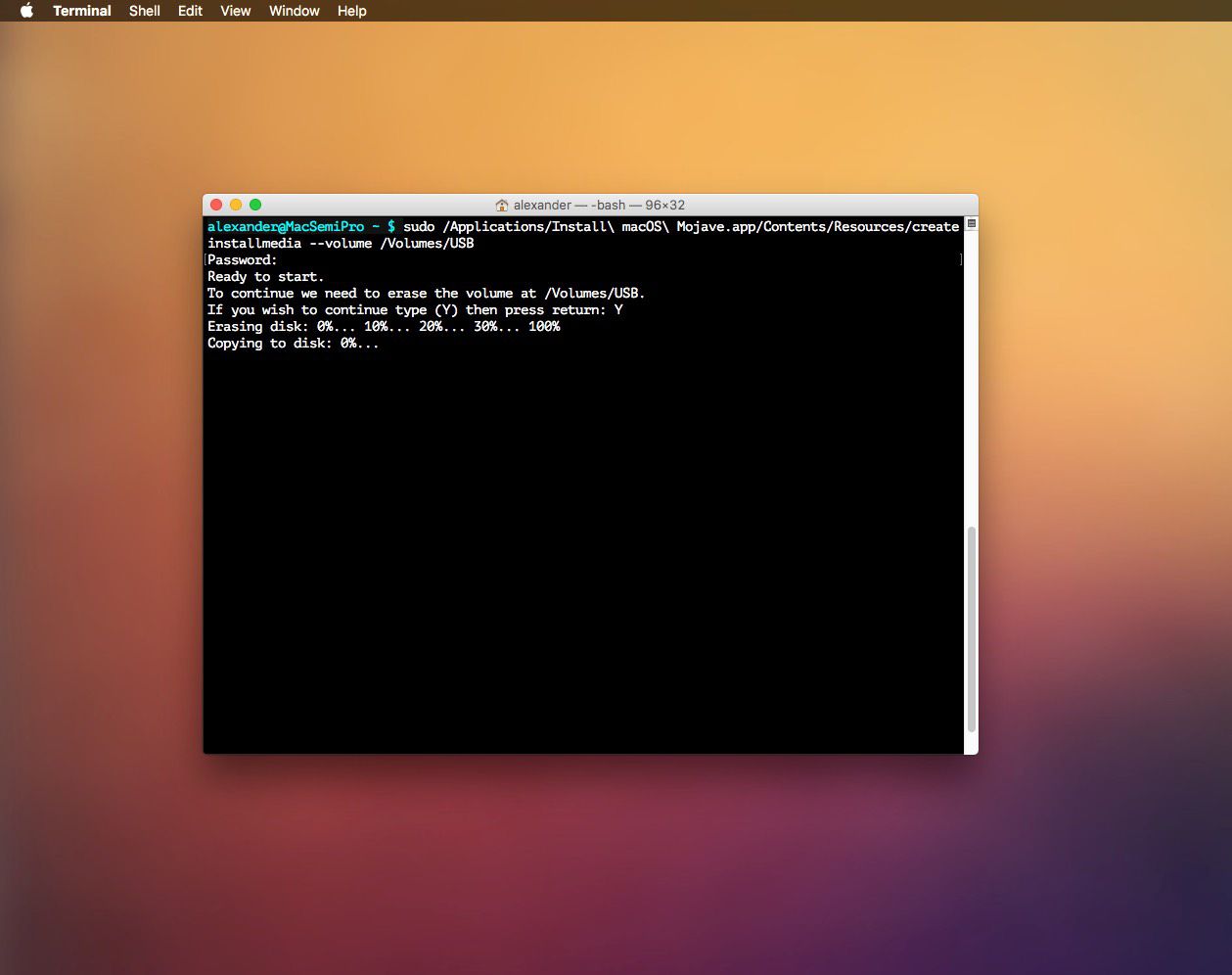
Проверьте правильность пути и имени файла перед удалением.
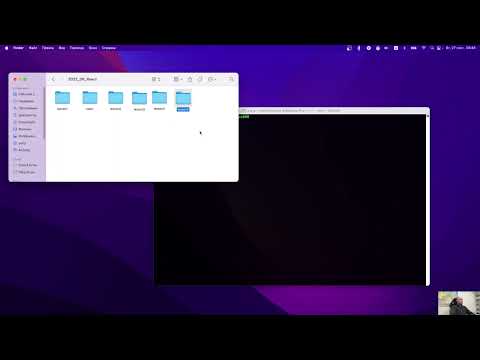
Как быстро открыть папку в терминале MacOS?

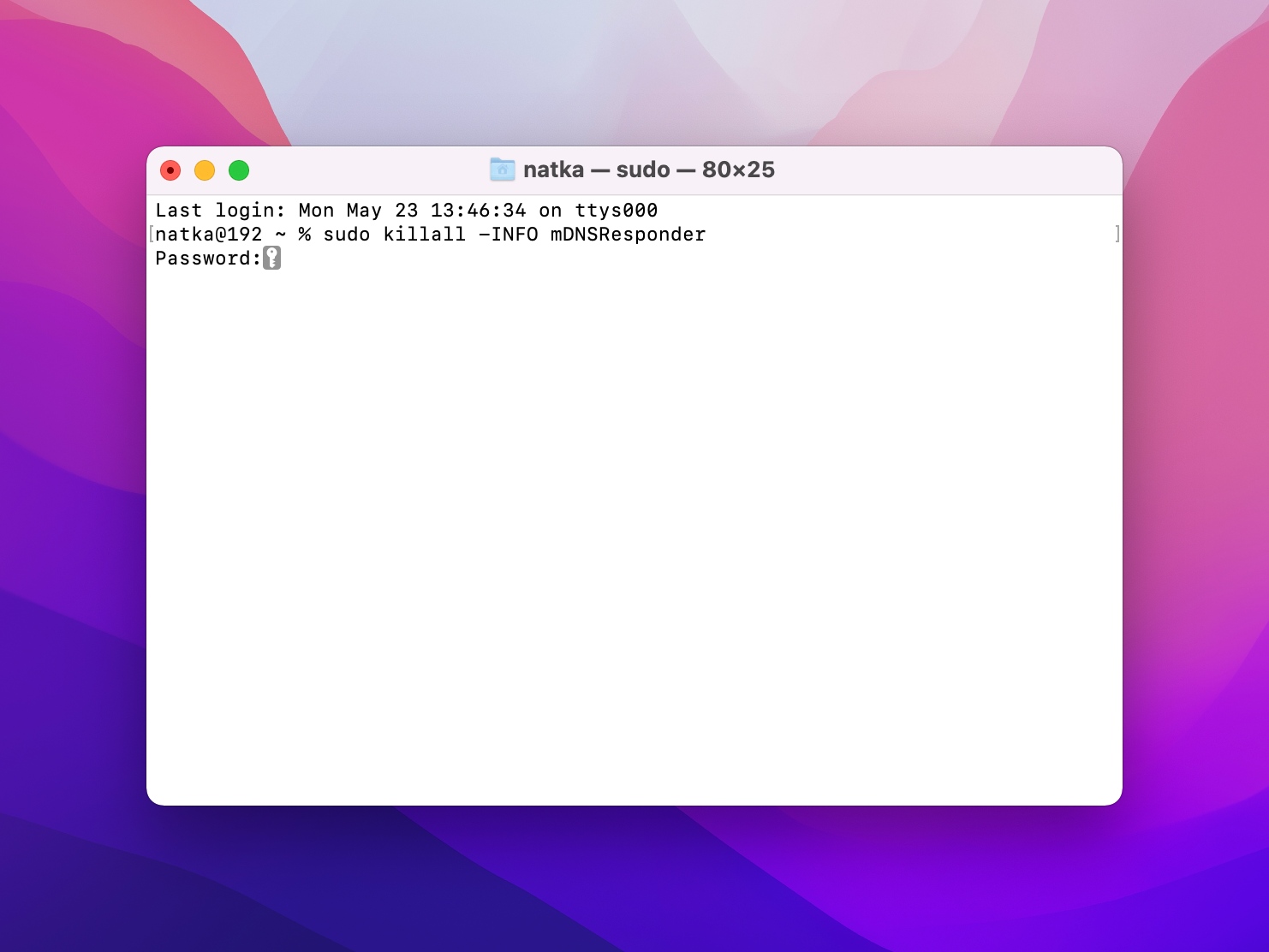
Используйте команду mv для перемещения файлов в корзину, как альтернативу удалению.

Если вы получили ошибку Permission denied, используйте команду sudo rm filename.

КАК УДАЛИТЬ ПРОГРАММУ НА mac
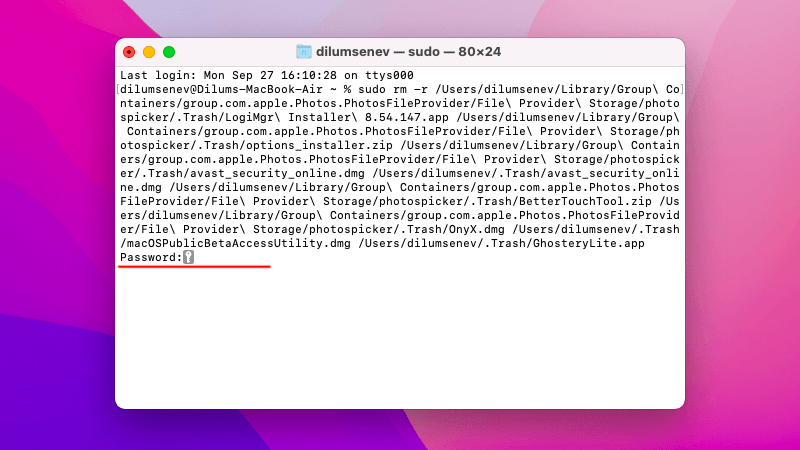
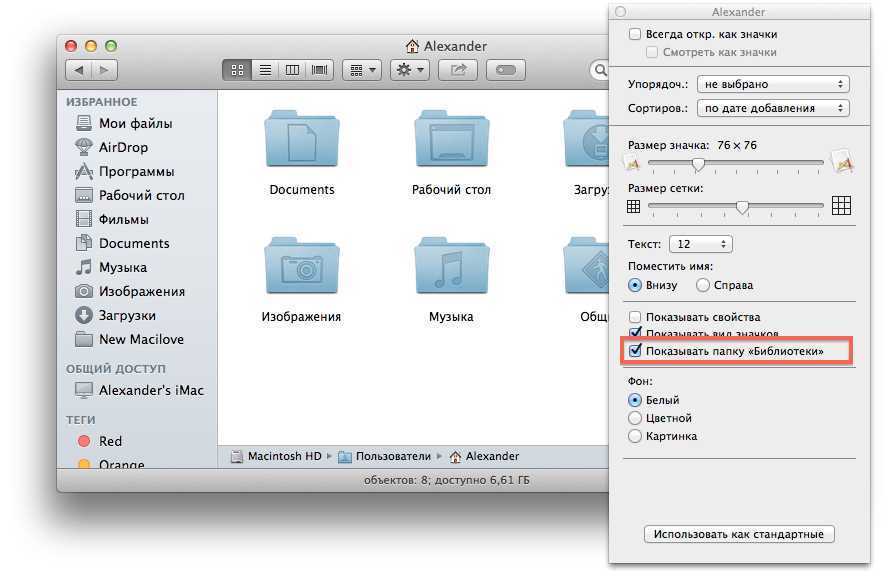
Регулярно делайте резервные копии важных данных перед удалением файлов.

Мало памяти на MacBook, как очистить место на диске на маке?
